
По статистике, 80% детей в возрасте 4–6 лет уже пользуются интернетом. Малыши еще не осознают возможных цифровых угроз, поэтому могут случайно совершить онлайн-покупку или скачать на устройство вредоносную программу. Это может доставлять родителям серьезные беспокойства. Специально для защиты ребенка от потенциальных угроз разработчики приложений создали средства родительского контроля. О том, как правильно настроить этот инструмент и использовать его во благо своих детей, мы расскажем в нашем материале!
Как работает родительский контроль и для чего он нужен
Родительский контроль — это вид программ, которые защищают детей от потенциально негативного воздействия в виртуальном мире. Существуют два вида родительского контроля: пассивный и активный.
К пассивному контролю относятся:
- Ограничение экранного времени;
- Ограничение на запуск определенных программ и приложений;
- Ограничение на посещение определенных сайтов;
- Защита зрения и слуха при использовании устройств;
- Запрет на онлайн-покупки.
Активный родительский контроль более строгий и может показаться некоторым родителям и детям не совсем этичным. К нему относятся:
- Отслеживание всех сайтов, которые посещает ребенок;
- Отслеживание местоположения ребенка;
- Функция просмотра всех контактов ребенка, его истории звонков, SMS, мессенджеров и загруженных файлов;
- Полный запрет на контент, связанный с насилием, сексом и порнографией.
Таким образом, родительский контроль может уберечь детей от опасностей в интернете, а родителей — от лишних волнений и неприятных происшествий вроде нежелательных онлайн-трат.
Как установить и настроить родительский контроль на телефоне
Программное обеспечение с функцией родительского контроля либо поставляется вместе со смартфоном, либо требует установки из магазина приложений. Сейчас мы рассмотрим, какие встроенные функции могут предложить смартфоны с iOS и Android.
На Android
Здесь можно настроить запрет на скачивание определенных приложений, а также установить возрастные ограничения. ОС будет всегда спрашивать разрешения у взрослых на скачивание нового контента. Включить контроль над использованием и скачиванием приложений можно в Play Market в разделе «Настройки». Приложение попросит установить возрастные ограничения, а также придумать специальный пароль, известный только родителям.
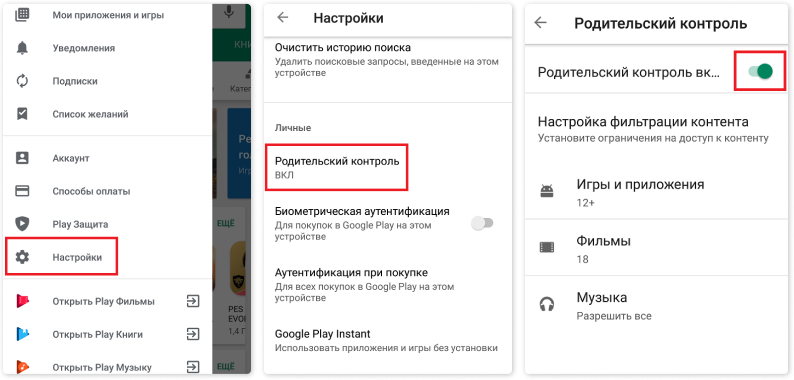
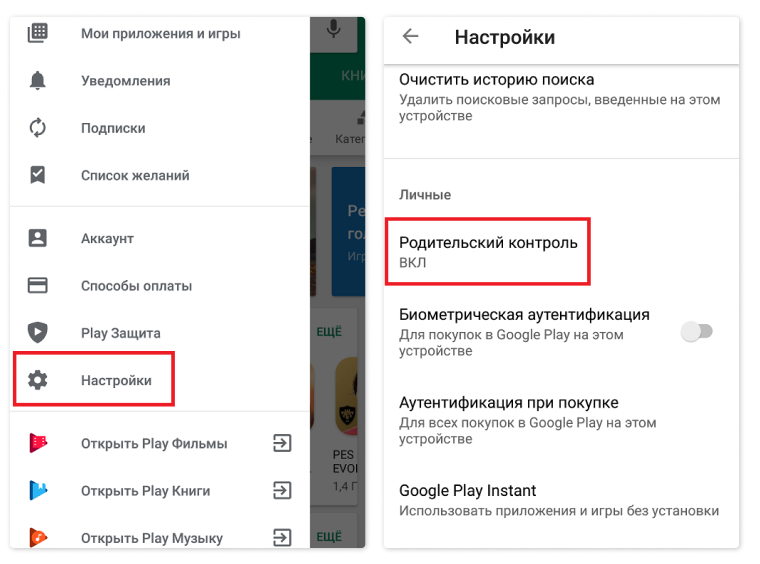
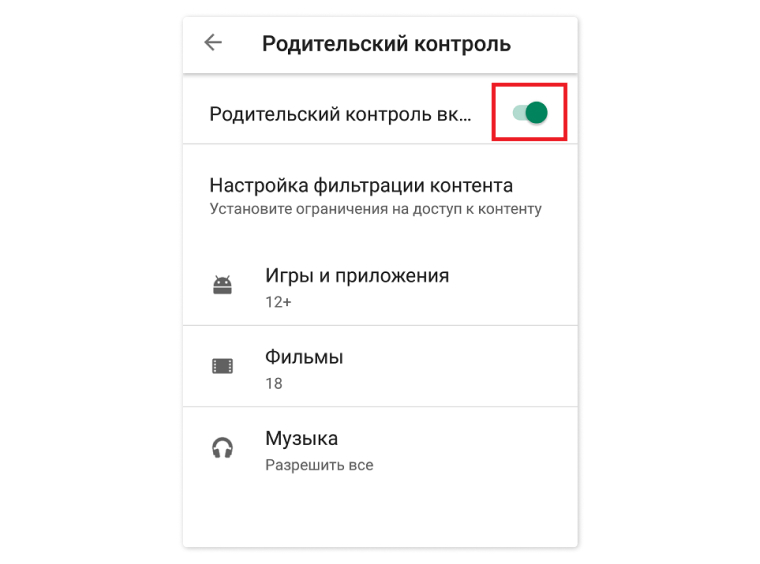
Фото: androidnik
Также Android предлагает выборочный контроль при использовании определенных приложений. Такая функция позволит закрепить определенную игру или сайт на экране и не позволит ребенку перейти в другие разделы телефона. Это удобно, если малыш играет или смотрит видео на вашем телефоне. Такую функцию можно включить в разделе настроек вашего смартфона. Для этого понадобится:
- Открыть «Настройки»;
- Выбрать раздел «Безопасность»;
- Нажать на пункт «Блокировка в приложении»;
- Запустить определенное приложение, которое будет использовать ребенок;
- Нажать кнопку обзора и немного потянуть приложение наверх;
- Нажать на иконку с изображением кнопки.
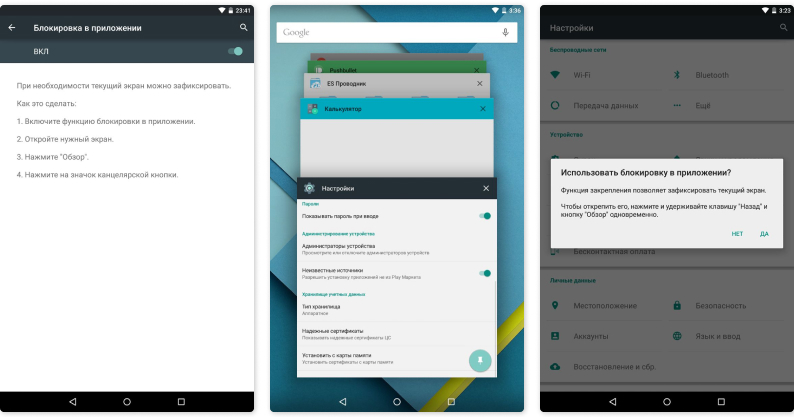
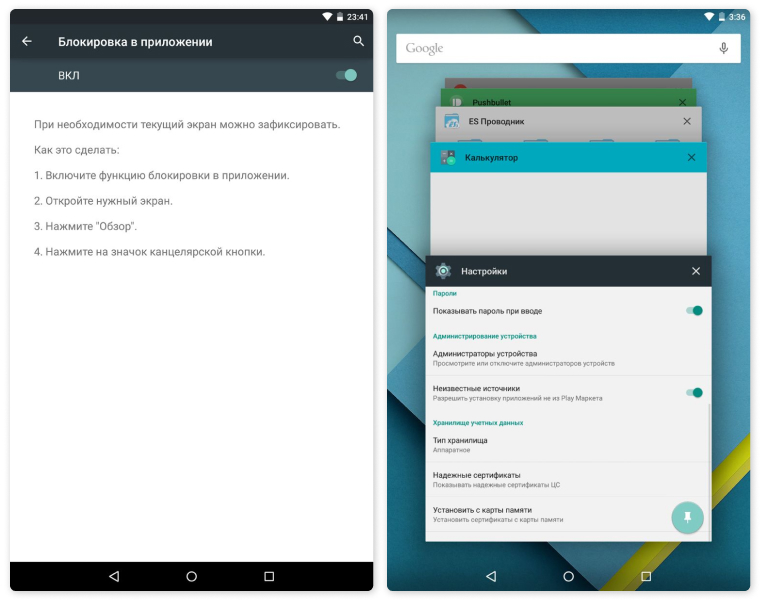
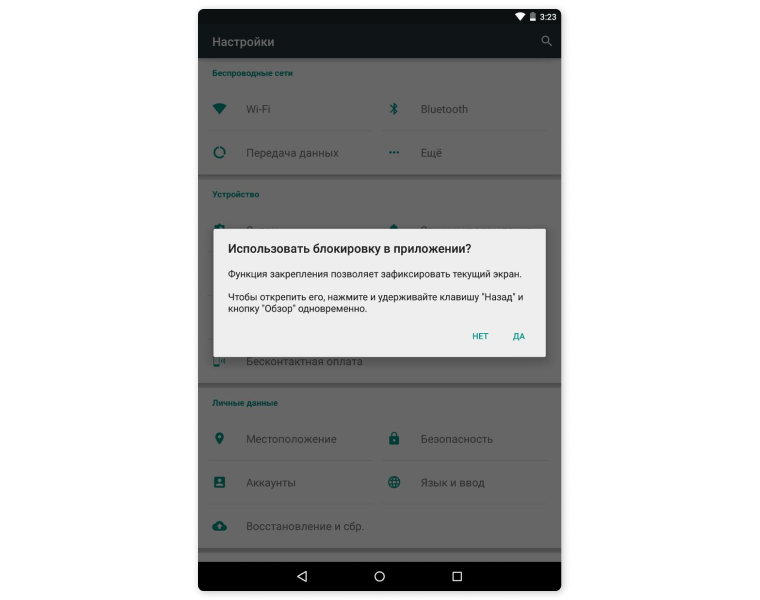
Фото: 4idroid
Чтобы выйти из режима блокировки, необходимо одновременно зажать кнопки обзора и «Назад» на некоторое время.
На iOS
Встроенный функционал iPhone примерно такой же, как и на Android, но имеет несколько дополнительных возможностей. Так, в разделе настроек можно установить ограничение экранного времени и поставить лимит на громкость музыки, чтобы уберечь слух ребенка. Также есть возможность настроить контент по возрасту, запретить установку определенных приложений и ограничить громкость воспроизводимой музыки, запретить установку конкретных приложений или ограничить доступ к установленным программам. Подробнее о том, как включить эти функции, можно прочитать на официальном сайте Apple.
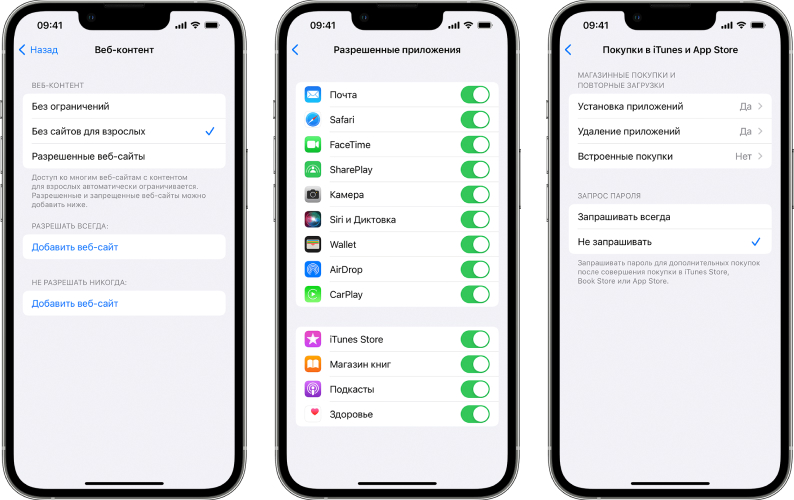
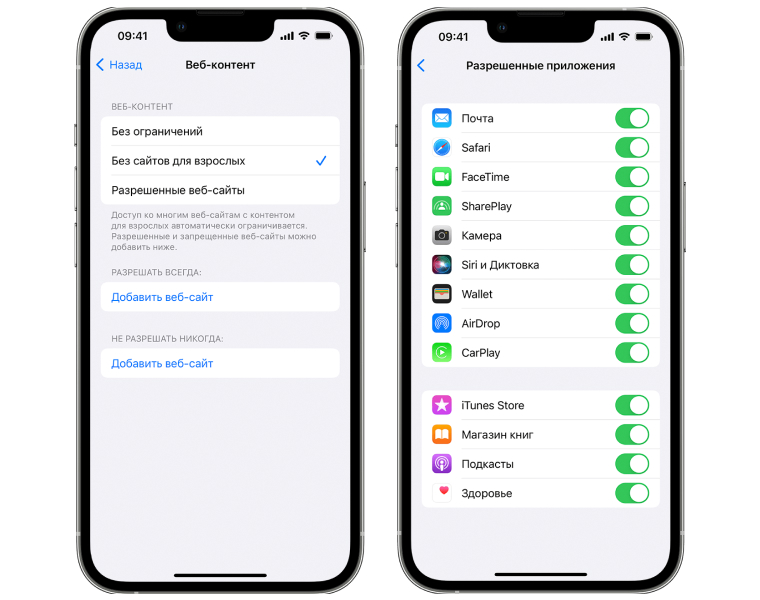
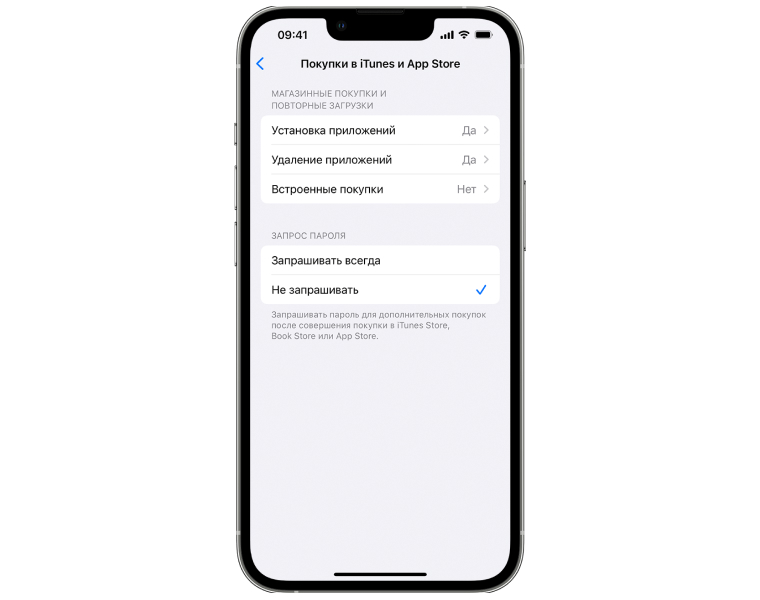
Фото: Apple Support
Ранее мы рассказывали:
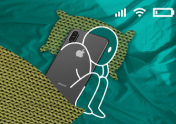
На раз-два. Как настроить iPhone, чтобы он медленнее разряжался?
Программы для родительского контроля
Kaspersky Safe Kids
Компания Kaspersky предлагает специальную программу Safe Kids для контроля за ребенком не только в интернете, но и в реальной жизни. Платный сервис позволяет следить за местоположением ребенка по геолокации на специальной карте, также можно настроить безопасную для ребенка область передвижения. Если ребенок покинет установленную территорию, родителю придет уведомление об этом.
Также Safe Kids предлагает расширенные настройки экранного времени. Можно установить запрет на использование гаджетов в определенное время, например когда ребенок должен делать уроки или заниматься в секции. Еще приложение позволяет настроить безопасный поиск в интернете и на определенных сайтах, например на YouTube.
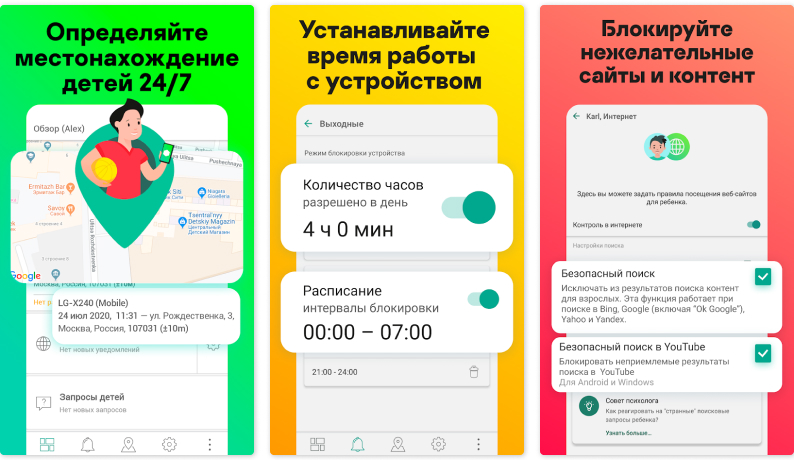
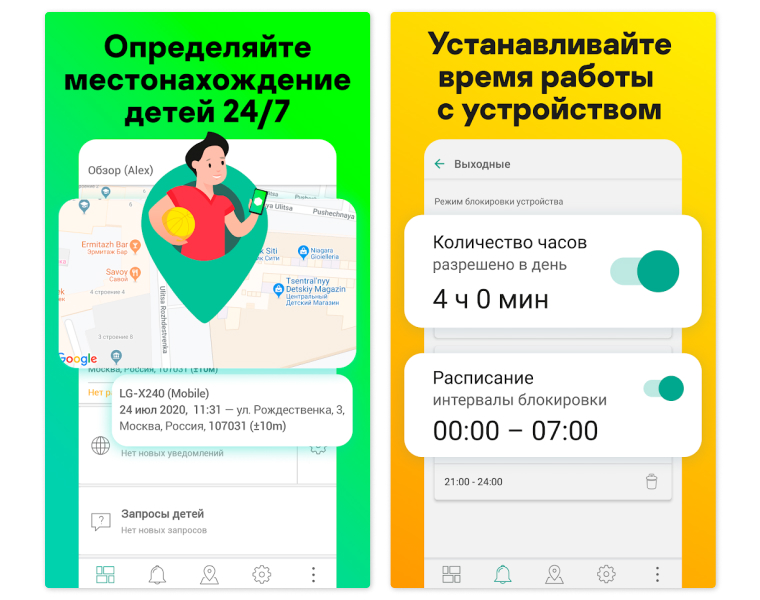
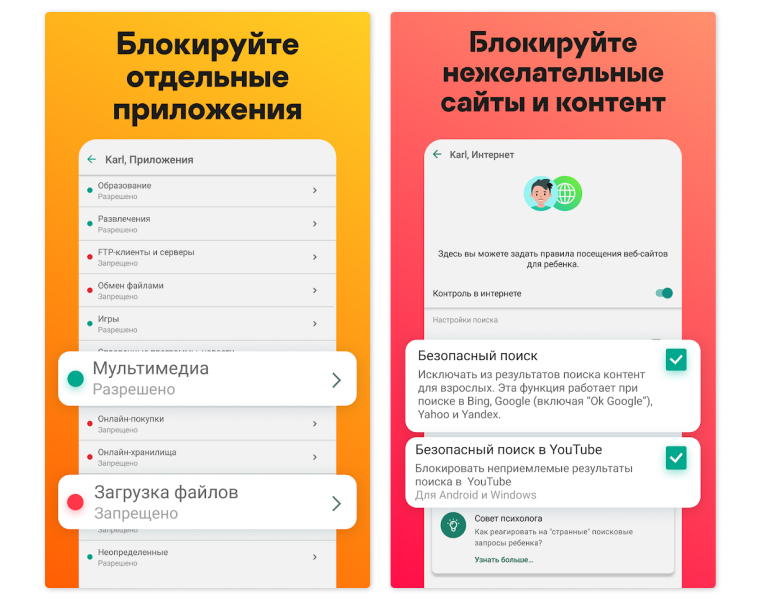
Плюсы:
- Возможность следить за местонахождением ребенка в реальном времени;
- Функция настройки безопасной территории;
- Функция блокировки гаджетов в определенное время;
- Kaspersky Safe Kids можно установить на ПК и другие гаджеты на базе Windows, Android и iOS;
- Считается лучшим приложением для родительского контроля по версии Роскачества;
- Программа присылает ежемесячные отчеты о поведении ребенка в сети.
Минусы:
- Программа платная: 900 рублей в год;
- Отсутствие тревожной кнопки для экстренной связи и функции прослушки.
Family Link
Мобильное приложение Family Link разработано компанией Google и позволяет настроить режим экранного времени, ограничить доступ к опасным ресурсам, а также отслеживать историю поиска и загрузок ребенка. К тому же сервис дает возможность наблюдать за перемещениями ребенка по улице с помощью GPS.
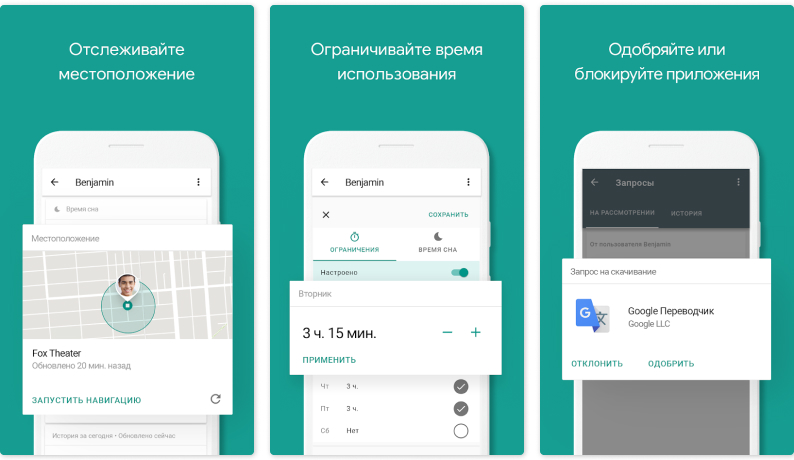
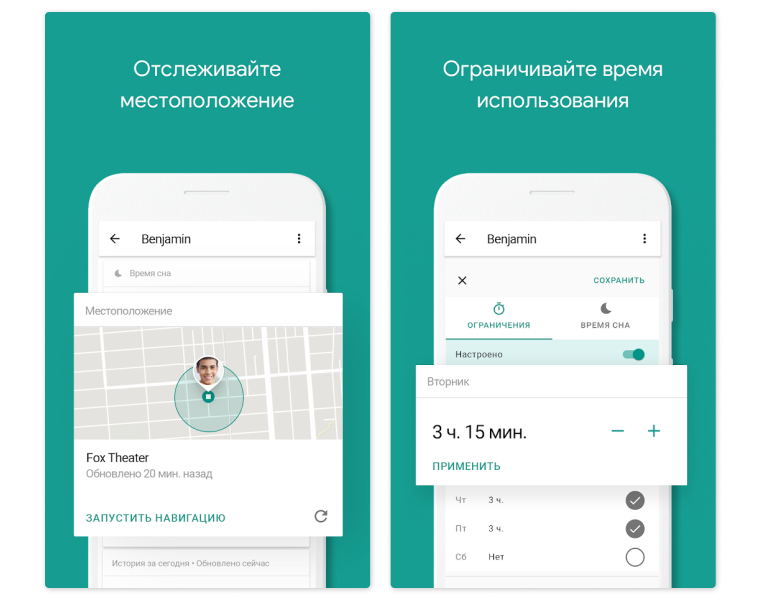
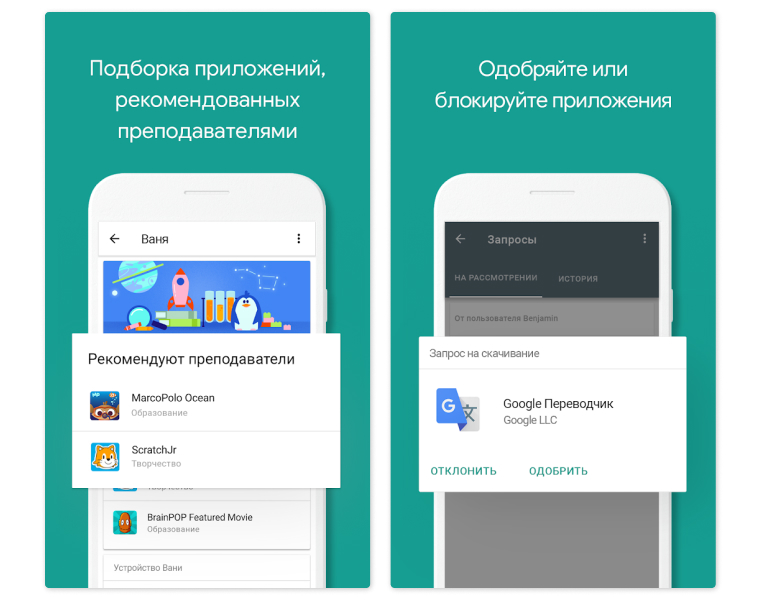
Плюсы:
- Удобный интерфейс;
- Приложение бесплатное;
- Family Link предлагает родителям образовательные детские приложения, которые можно скачать для ребенка.
Минусы:
- Приложение работает только на смартфонах;
- Базовый функционал по сравнению с платными программами.
Norton Family Parental Control
Приложение Norton является прямым конкурентом Kaspersky Safe Kids, потому что имеет схожий функционал и возможности. Однако у Norton Family Parental Control есть свои преимущества. Например, у родителей есть возможность управлять средой удаленного обучения. Сейчас, в эпоху эпидемии коронавируса, школьники часто учатся дома. Однако при удаленном обучении родитель не может поставить временную блокировку интернета. Программа Norton Family Parental Control позволяет на время заблокировать посещение сайтов, не относящихся к учебе, чтобы ребенок не отвлекался на игры во время онлайн-занятий.
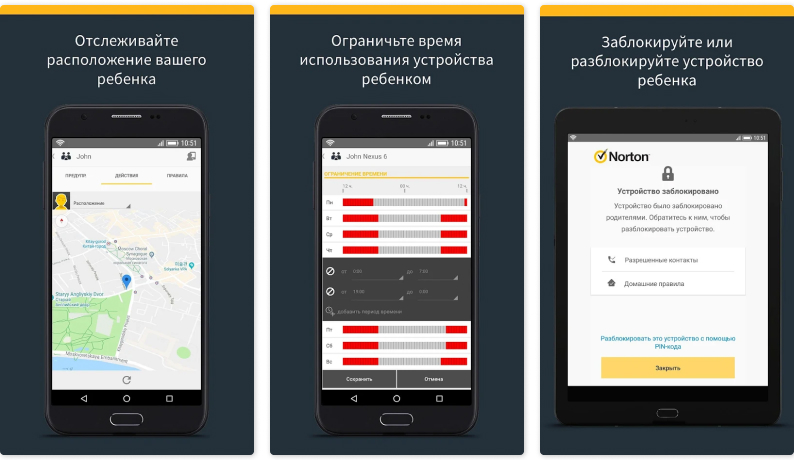
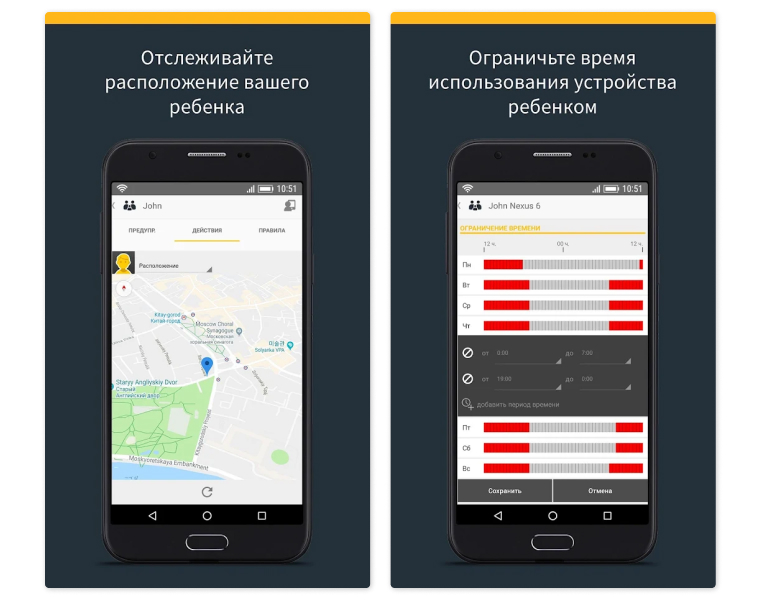
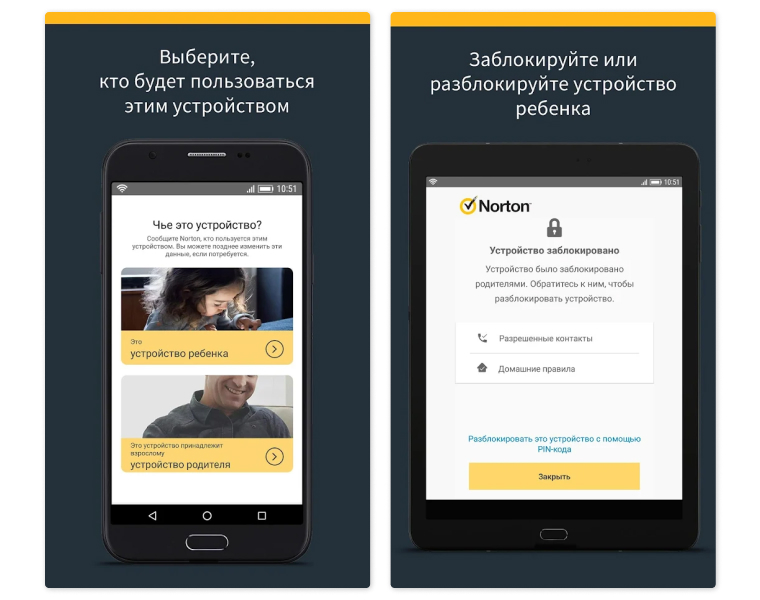
Плюсы:
- Работает на смартфонах, планшетах и ПК;
- Возможность управления дистанционным обучением ребенка;
- Специальное мобильное приложение для родителей, куда будут приходить уведомления и отчеты;
- Бесплатный 30-дневный пробный период;
- Широкий функционал.
Минусы:
- Подписка стоит дороже, чем у Kaspersky Safe Kids: 1240 рублей в год.
Ранее мы рассказывали:

Как разблокировать смартфон, если забыл пароль? Инструкция на все случаи жизни
Parental Control Kroha
Данное приложение имеет широкий функционал с возможностью следить не только за местоположением ребенка и его онлайн-жизнью, но также за его фотогалереей, мессенджерами и списком контактов

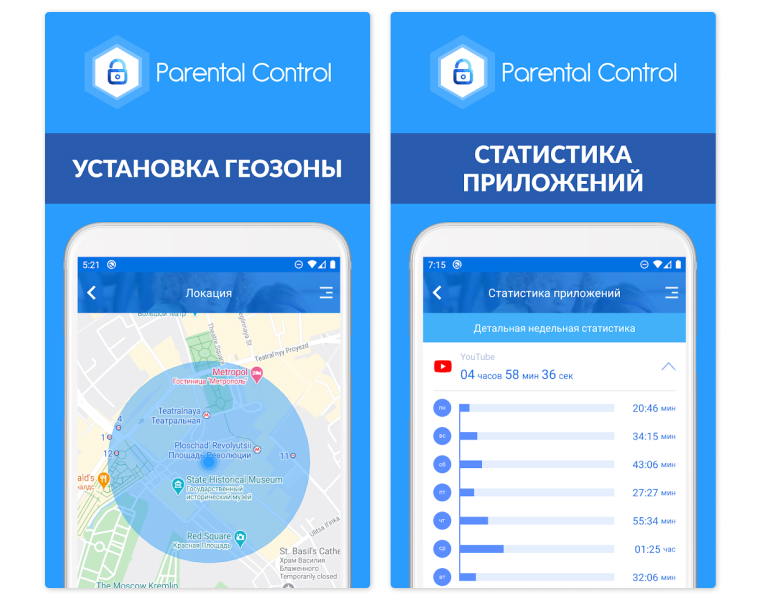
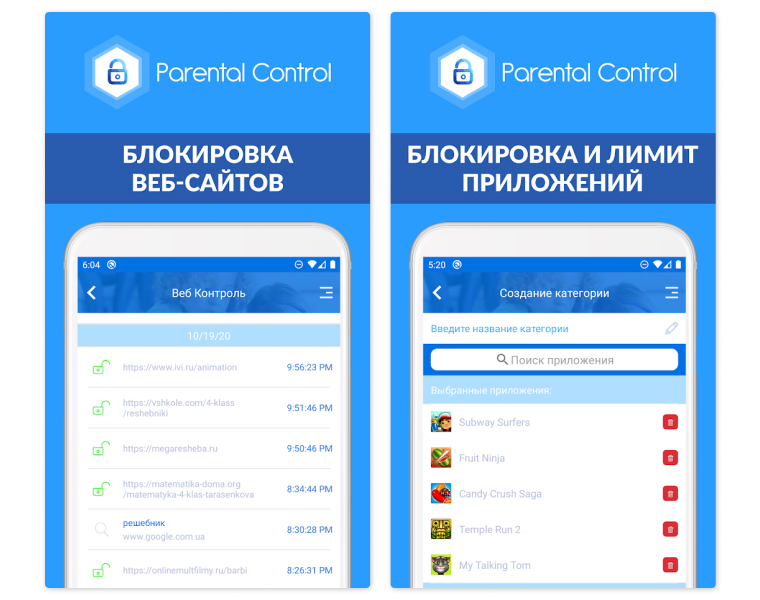
Плюсы:
- Бесплатный пробный период на пять дней;
- Доступно в Google Play, App Store и App Galery;
- Так же как и в приложении Касперского, есть функция установки безопасной территории. Если ребенок выйдет за ее границы, родственникам придет уведомление;
- Дает возможность удаленно просматривать фото и видео на телефоне ребенка, а также следить за его списком контактов;
- Доступ к приложению можно расширить на пять устройств.
Минусы:
- Приложение платное: 899 рублей в год.
Kidslox
Приложение Kidslox тоже одобрено Роскачеством и имеет множество наград. Оно работает на смартфонах, планшетах и ПК и позволяет следить за активностью ребенка в интернете. Кроме того, Kidslox дает актуальную информацию о местонахождении ребенка.
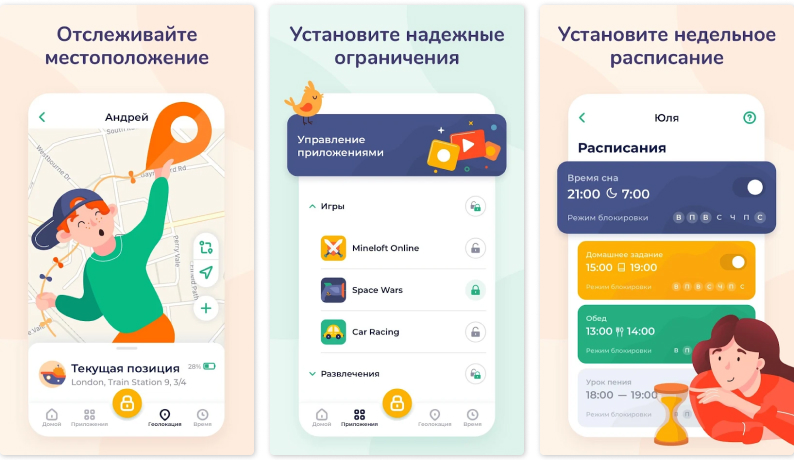
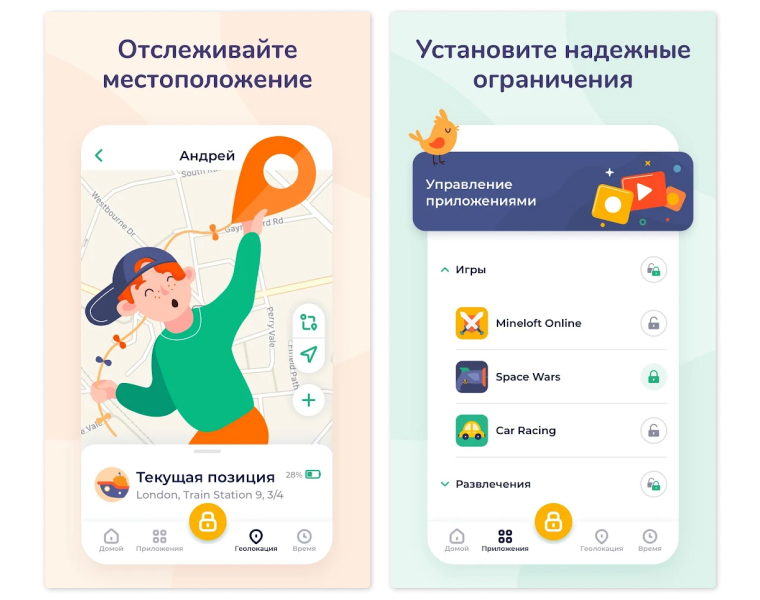

Плюсы:
- К одному аккаунту можно привязать до десяти устройств;
- Можно установить дневной лимит на время, проведенное в интернете;
- Функция «Защита от детей» не даст ребенку удалить со своего устройства определенные приложения;
- Можно оформить подписку на месяц или на целый год.
Минусы:
- Подписка на месяц достаточно дорогая: $7,99. Однако подписка на год дает более выгодные условия. При годовой подписке один месяц работы приложения обойдется в $2,99.
«Где мои дети»
Данное приложение разработано именно для отслеживания местонахождения ребенка и обеспечивает его безопасность на улице. «Где мои дети» позволяет не только следить за геопозицией ребенка, но и подключаться к его динамику, чтобы слышать происходящее в случае опасной ситуации. Приложение дает родителям возможность контролировать уровень заряда батареи смартфона ребенка, а также дозвониться с громким сигналом даже при включенном режиме «Без звука». Также сервис оснащен тревожной кнопкой, а уведомление о ее нажатии придет родителю.
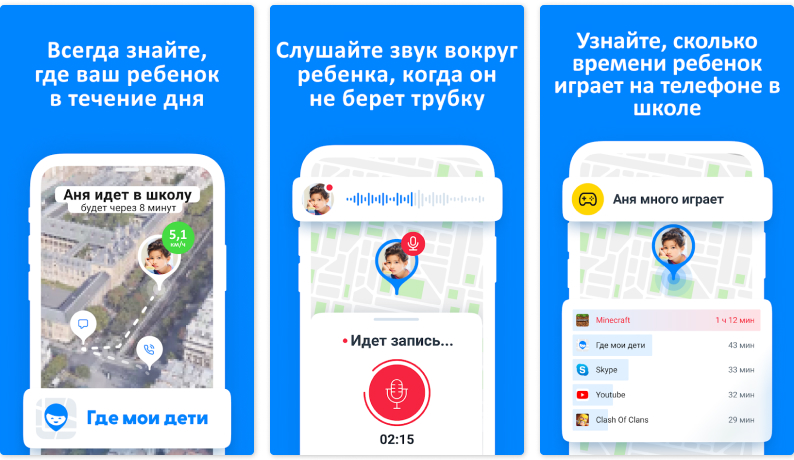
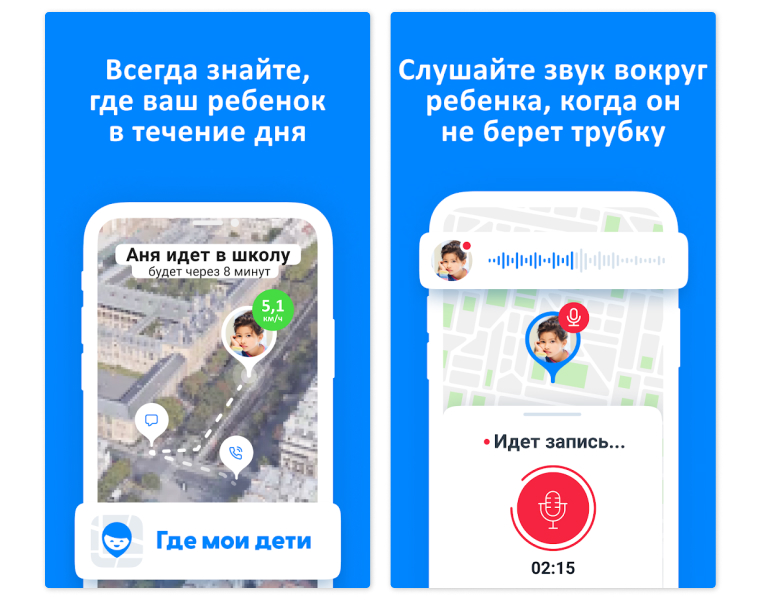
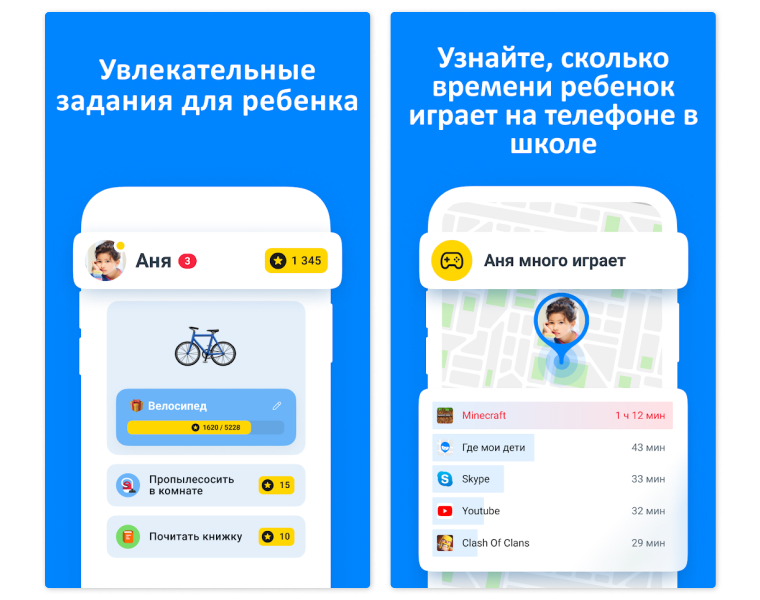
Плюсы:
- Приложение бесплатное;
- Работает на смартфонах с iOS и Android, а также на умных часах;
- Оснащено тревожной кнопкой и функцией прослушки.
Минусы:
- Ограниченный функционал, не защищает ребенка от потенциальных угроз в интернете.
Помощь операторов сотовой связи
Мобильные операторы также предлагают свои сервисы для родительского контроля. Например, «Билайн» и «Мегафон» предлагают свой сервис за 5 рублей в сутки, также имеется пробный период на неделю. Однако первый оператор сотовой связи дает родителям возможность только заблокировать нежелательные интернет-ресурсы, контролировать экранное время и установленные приложения. А вот у «Мегафона» есть больше опций. Сервис позволяет следит за балансом на мобильном счете ребенка и удаленно пополнять его. Также родителю доступны контроль за уровнем заряда батареи, возможность блокировки определенных сайтов, звонков за границу и подключения платных подписок.
Родительский контроль есть и у других популярных сотовых операторов, например у МТС и «Теле2». Они предлагают похожие функции. Активировать каждый из сервисов можно в личном кабинете на сайте мобильного оператора или по СМС.
Итак, современные технологии предлагают пользователям множество возможностей контролировать безопасность детей в жизни и в интернете. Каждый может выбрать способ, который подойдет именно его семье, и быть уверен, что его ребенку ничто не угрожает.
Посмотреть все смартфоны с родительским контролем и выбрать свой
ВыбратьЛюбите делиться своим мнением о технике? Тогда напишите обзор товара в «Эльдоблоге» и получите до 1000 бонусов на новые покупки!
В статье использованы фото Google Play.





